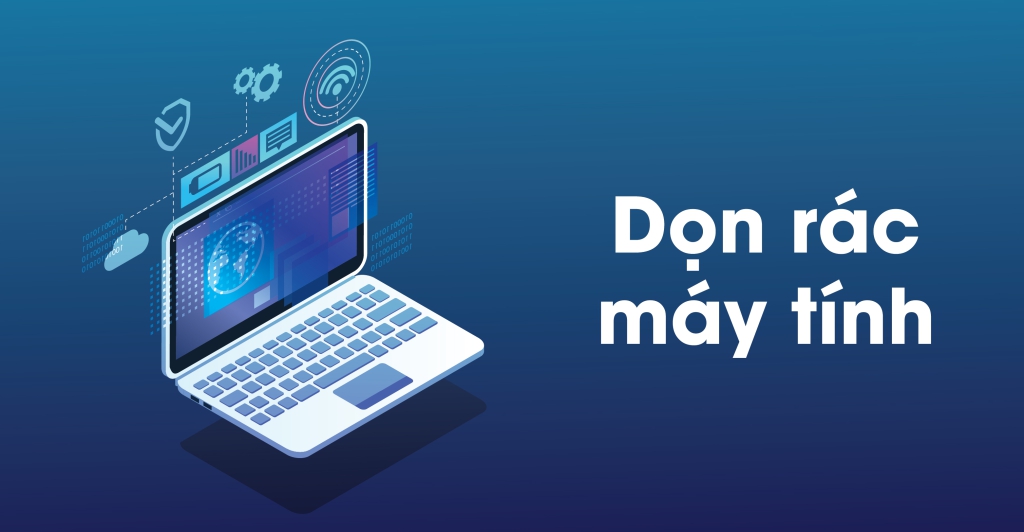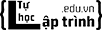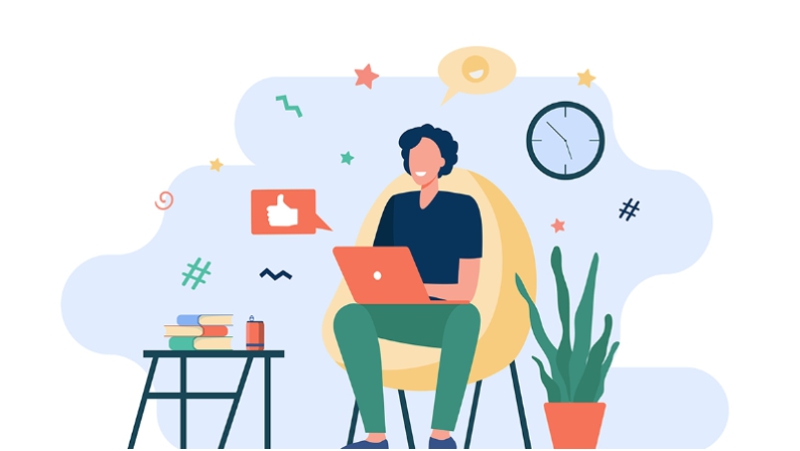
Việc máy tính xuất hiện rác khiến người dùng có những trải nghiệm không tốt, vì thế việc dọn là quá trình vô cùng cần thiết và cần thực hiện thường xuyên.
Nguyên nhân khiến máy tính có rác
Mọi thao tác khi thực hiện trên PC hay Laptop trong thời gian dài, như việc giải nén tệp tin, lướt web hay gỡ bỏ phần mềm không sử dụng... đều là những việc khiến máy tính của bạn xuất hiện rác.
Nếu quá trình này diễn ra liên tục và người dùng không chú ý đến việc "làm sạch" chúng, lâu dần sẽ cản trở quá trình hoạt động của máy tính, khiến nó bị treo đột ngột hay bị đơ, đồng thời mang đến những trải nghiệm khó chịu.

5 thủ thuật dọn rác máy tính "thần tốc"
Xóa tệp tin tạm trên máy
Tệp tin tạm là những tệp sẽ được sinh ra trong quá trình người dùng thực hiện các thao tác trên máy tính. Nói là tệp tin tạm, nhưng thực chất nó chiếm khá lớn dung lượng trong ổ cứng máy tính.
Nếu chúng "cư trú" lâu ngày sẽ khiến laptop bạn liên tục bị giật lag trong quá trình sử dụng, vì vậy, bạn nên thường xuyên thực hiện việc xóa chúng, để có được những trải nghiệm tốt hơn nhé!
Muốn xóa những tệp tin tạm này, bạn chỉ cần thực hiện như sau:
- Bước 1: Vào Start Menu, tìm kiếm hộp thoại Run và mở nó lên.
- Bước 2: Gõ lệnh %temp% => OK.
- Bước 3: Khi cửa sổ thư mục Temp xuất hiện, bạn chỉ cần bấm Ctrl+A và chọn Delete để xóa chúng đi là xong.
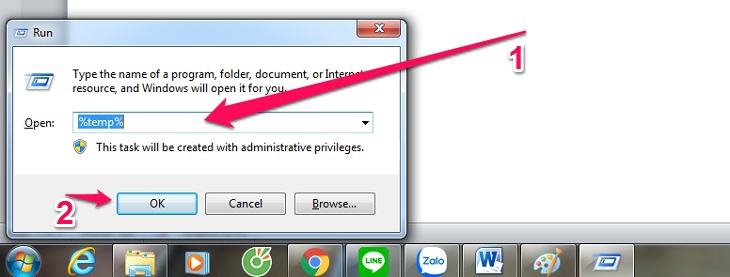
Xóa bộ nhớ Cache
Khi một chương trình hoạt động chậm, nhiều người vẫn thường sẽ nghĩ ngay đến việc xóa bộ nhớ Cache cho nó.
Với máy tính cũng thế, quá trình xóa bộ nhớ Cache cũng được xem như việc dọn bớt rác đang tồn tại trong hệ thống máy tính.
Việc xóa bộ nhớ Cache cũng được thực hiện khá đơn giản với các bước sau:
- Bước 1: Mở Start Menu => Run.
- Bước 2: Nhập lệnh Prefesh và click OK.
- Bước 3: Khi hộp thư mục Prefesh xuất hiện, bạn chọn tổ hợp phím Ctrl+A và bấm Delete là thao tác đã được thực hiện.
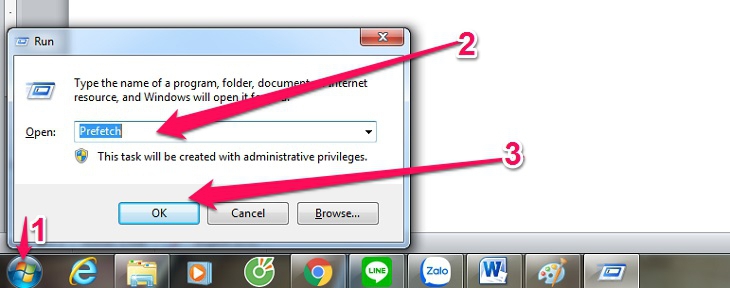
Xóa lịch sử Recent Places
Việc xóa lịch sử Recent places sẽ giúp máy tính có thể loại bỏ những lưu trữ không cần thiết.
Quy trình thực hiện cũng vô cùng đơn giản, chỉ với những bước cơ bản như:
- Bước 1: Mở Start Menu => Run.
- Bước 2: Nhận lệnh Recent places và chọn OK.
- Bước 3: Khi xuất hiện cửa sổ thư mục Recent places, bạn chỉ bấm tổ hợp phím Ctrl+A và chọn Delete là xong.
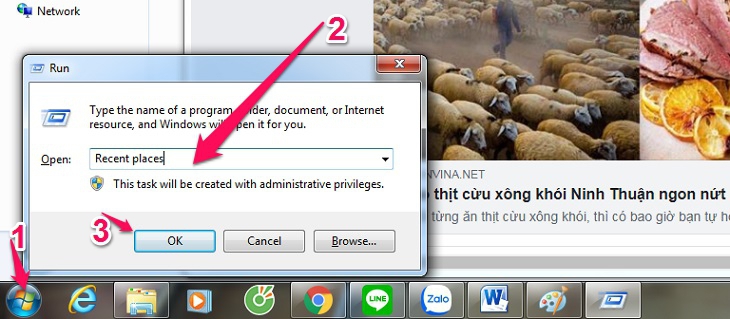
Xóa các phần mềm không sử dụng
Những chương trình lâu ngày không được dùng đến cũng là một trong những nguyên nhân khiến máy tính phát sinh rác và làm cho hoạt động của nó trở nên trì trệ.
Muốn thực hiện việc này, bạn chỉ cần thực hiện theo những bước sau:
- Bước 1: Vào Start Menu => Control Panel => Programs.
- Bước 2: Chỉ cần click chuột trái vào các chương trình mà bạn không sử dụng đến và chọn Uninstall là chúng sẽ nhanh chóng được loại bỏ ra khỏi bộ nhớ máy tính.
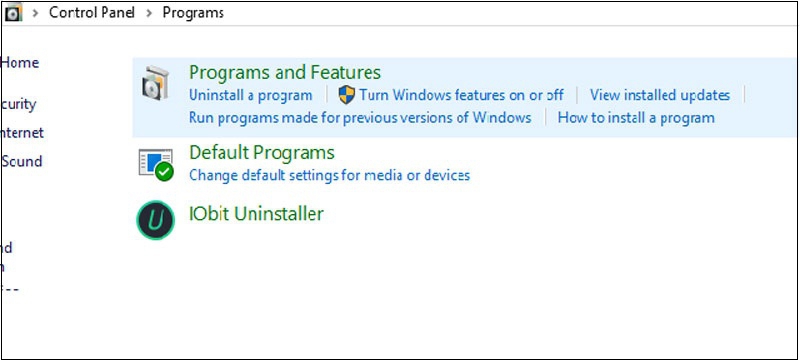
Thiết lập chế độ dọn rác tự động
Tính năng này sẽ được hỗ trợ mạnh mẽ từ hệ điều hành Windows 10 trở lên, nhờ đó các file không sử dụng đến sẽ tự động bị xóa trong vòng 30 ngày.
Để thiết lập chức năng này, bạn cần thực hiện theo các bước sau:
- Bước 1: Mở Start Menu, tìm kiếm Storage và mở ứng dụng lên.
- Bước 2: Kích hoạt nút On cho phần Storage Sense để kích hoạt việc thực hiện dọn rác tự động cho máy tính.
- Bước 3: Thường xuyên kiểm tra mục Temporary files hoặc Other trên ổ C. Bởi đây thường là phần chiếm nhiều diện tích bộ nhớ trên máy tính nhất.
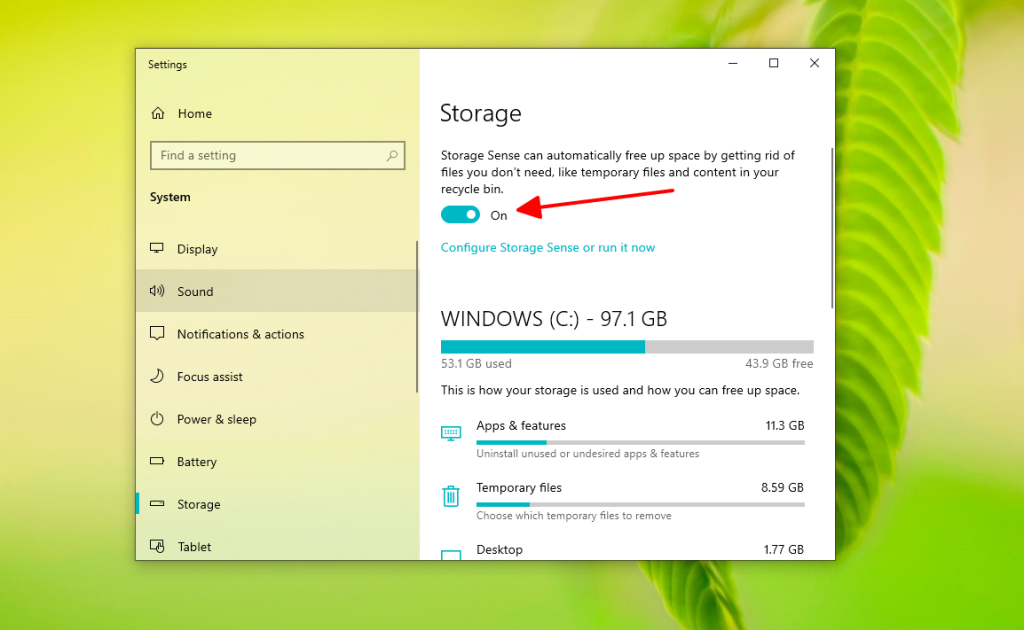
Tại sao nên dọn rác máy tính?
Việc dọn rác sẽ mang lại nhiều lợi ích cho quá trình hoạt động của máy tính, tiêu biểu như:
- Giúp máy tính vận hành ổn định và mạnh mẽ hơn.
- Các chương trình trên máy tính sẽ luôn hoạt động mượt mà và trơn tru hơn.
- Bạn sẽ có được sự trải nghiệm tốt hơn trong quá trình trải nghiệm.
- Giải phóng dung lượng bộ nhớ cho máy tính, giúp bạn có thể lưu trữ những thông tin cần thiết hơn.
- Gia tăng tuổi thọ và thời gian hoạt động lâu bền hơn cho máy tính.